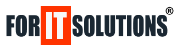Restaurarea bazelor de date din fișierele salvate local
Restaurarea bazelor de date (dosare)
Ca să poți restaura baza de date trebuie sa ai cel puțin o salvare locală (fișier cu extensia .bak în folderul principal de backup).
- Accesezi meniul Dosar -> Restaurare;
- Identifici salvarea pe care vrei să restaurezi (atenție, NU selecta fișier care contine FITSFORMS_SYS!);
- Deschizi fișierul.
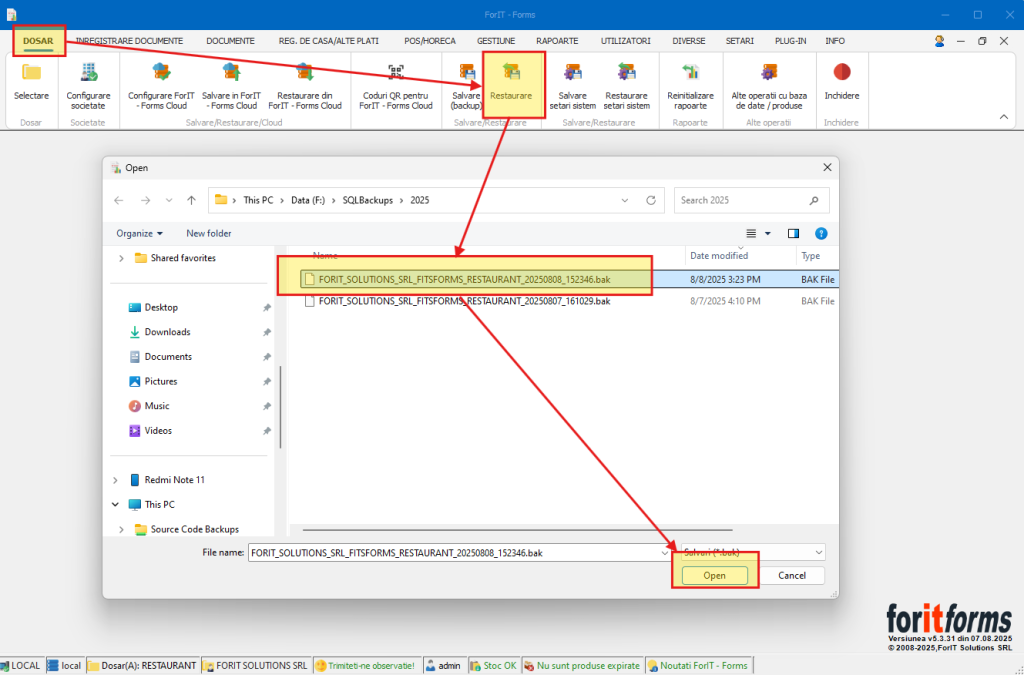
Restaurarea poate dura până 30 de minute, în funcție de dimensiunea bazei de date și performanța serverului. Restaurarea poate fi rulată doar de pe calculatorul central, unde este instalat serverul de baze de date. După restaurare, programul efectuează și optimizarea bazei de date.
Restaurarea setărilor de sistem
- Accesezi meniul Dosar -> Restaurare setari sistem;
- Identifici fișierul backup care CONȚINE în denumire FITSFORMS_SYS;
- Deschizi fișierul.
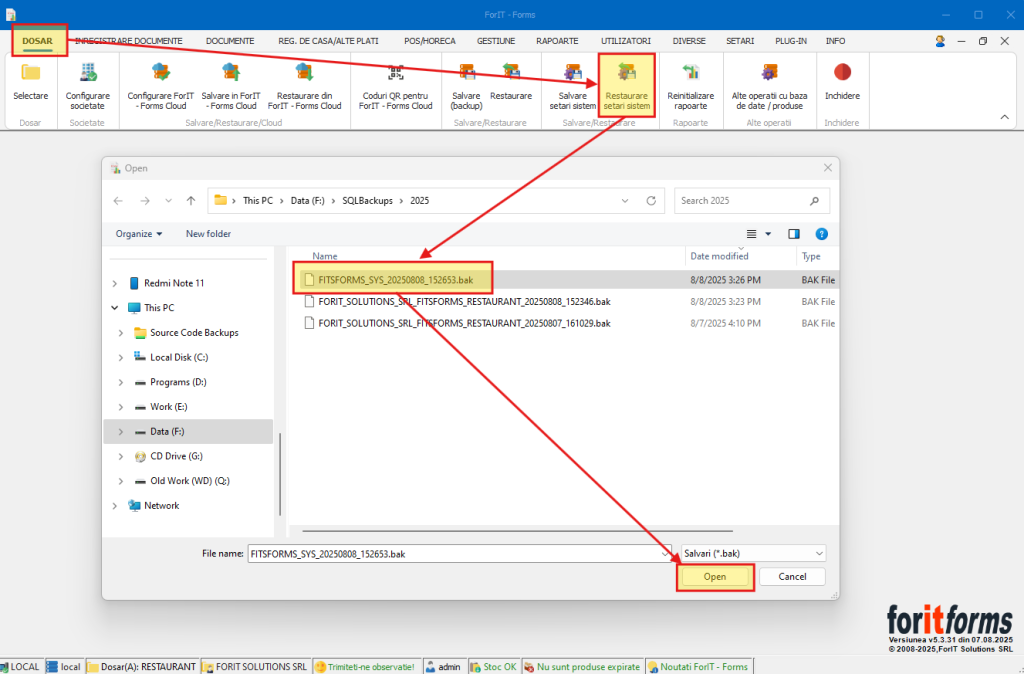
Restaurarea bazelor de date din ForIT – Forms Cloud
Dacă ai un abonament ForIT – Forms Cloud și salvările automate sunt configurate corect, programul va salva bazele de date în fiecare zi la ora stabilită.
Poți restaura bazele de date din ForIT – Forms Cloud astfel:
- Accesezi meniul Dosar;
- Apeși butonul Restaurare din ForIT – Forms Cloud.
- Selectezi stația (dintre calculatoarele înregistrate în ForIT – Forms Cloud);
- Selectezi fișierul backup (ultima salvare este prima înregistrare în lista);
- Dacă dorești restaurarea setărilor de sistem, bifezi opțiunea Restaurarea setări sistem și selectezi fișierul backup;
- Apeși butonul Salvează.
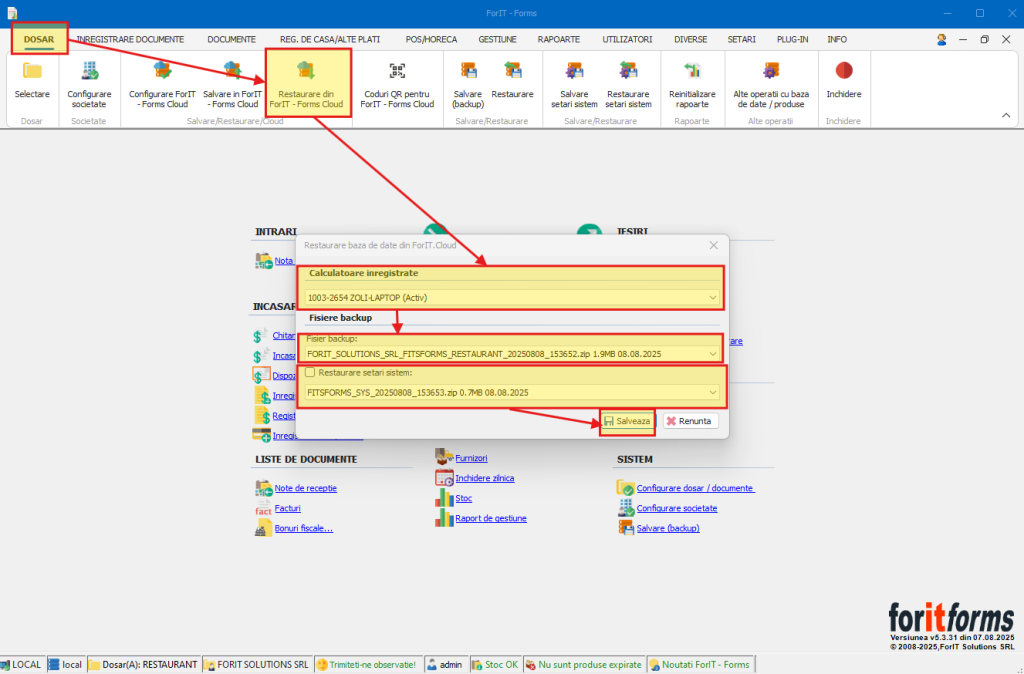
Restaurarea poate dura până 30 de minute, în funcție de viteza conexiunii la Internet, dimensiunea bazei de date și performanța serverului. Restaurarea poate fi rulată doar de pe calculatorul central, unde este instalat serverul de baze de date. După restaurare, programul efectuează și optimizarea bazei de date.